2017年05月21日
ExcelVBA入門フォームコントロールのスクロールバー
エルセーヌの大幅減量ダイエット



マイクロソフトアクセスの記事はこちら
人気ブログランキングへ


にほんブログ村
スクロールバーの使用例

フォームコントロールからスクロールバーを選択して
ワークシート上に配置します。
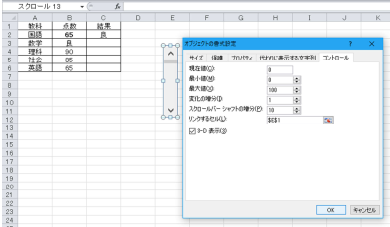
リンクするセルをE1にしました。
これで「OK」を押して動作させてみましょう。
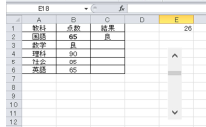
今、バーが上から少し下がったところにありますね。
そしてE1が「26」になっています。
下がるにつれて数値が大きくなっていき、最後は100になります。
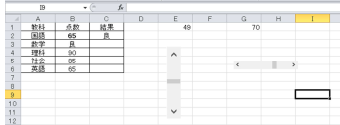
上図のように横にも配置できます。
その他
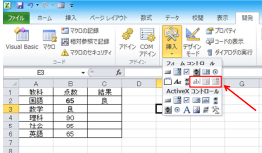
その他の「テキストフィールド」「リストエディットコンボボックス」
「ドロップダウンエディットコンボボックス」はExcel2010では使用できません。
以上でフォームコントロール関係の説明は終了します。


WordPressが簡単・すぐに使える『レンタルサーバーheteml(ヘテムル)』

マイクロソフトアクセスの記事はこちら
人気ブログランキングへ

にほんブログ村
スクロールバーの使用例

フォームコントロールからスクロールバーを選択して
ワークシート上に配置します。
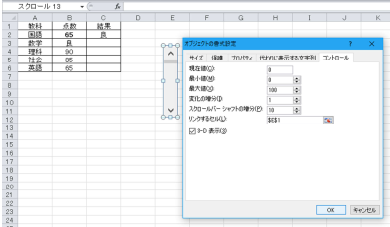
リンクするセルをE1にしました。
これで「OK」を押して動作させてみましょう。
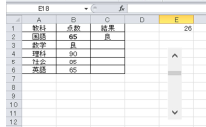
今、バーが上から少し下がったところにありますね。
そしてE1が「26」になっています。
下がるにつれて数値が大きくなっていき、最後は100になります。
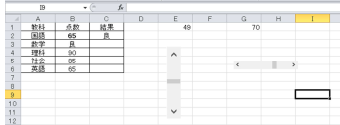
上図のように横にも配置できます。
その他
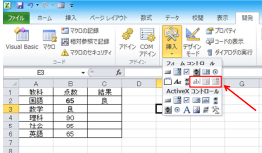
その他の「テキストフィールド」「リストエディットコンボボックス」
「ドロップダウンエディットコンボボックス」はExcel2010では使用できません。
以上でフォームコントロール関係の説明は終了します。
WordPressが簡単・すぐに使える『レンタルサーバーheteml(ヘテムル)』
この記事へのコメント
コメントを書く
この記事へのトラックバックURL
https://fanblogs.jp/tb/6287005
※ブログオーナーが承認したトラックバックのみ表示されます。
この記事へのトラックバック





